データベースのリストアをするには、phpMyAdmin のインポート機能を利用します。
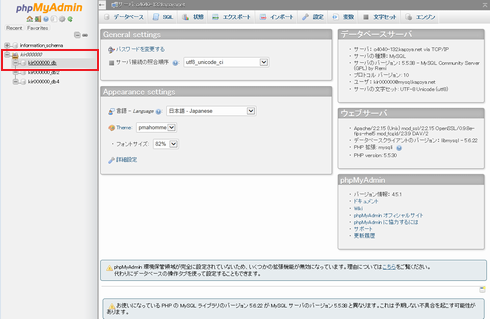
リストアするデータベース名をクリックします。
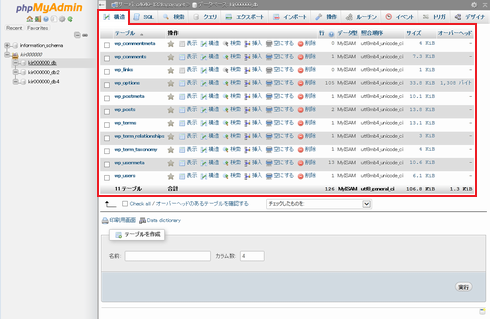
データベースのテーブルが一覧で表示されます。
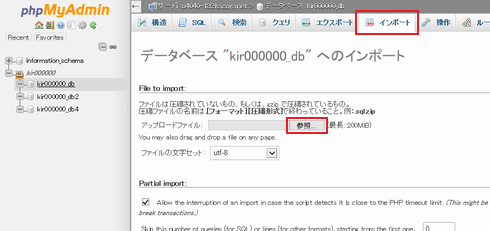
「アップロードファイル」の「参照」をクリックします。
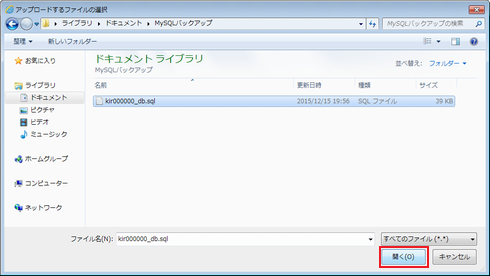
ローカルにバックアップしたファイル(SQL形式でエクスポートしたファイル)を選択し、「開く」をクリックします。
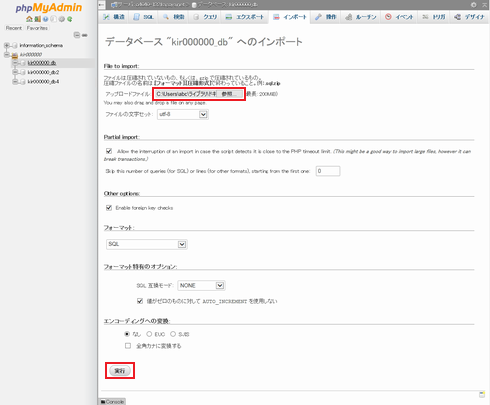
「実行する」をクリックします。
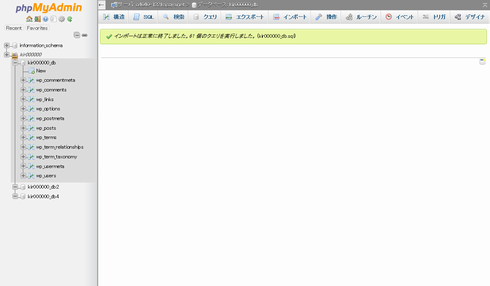
エクスポートする時に「DROP TABLE を追加する」にチェックが入っていなかった場合、テーブルが存在しているのに CREATE文が実行されるため、エラーが発生します。解決するには次の方法のいずれかをお試しください。

phpMyAdmin のご利用方法、各種設定等に関してはサポート対象外となります。
ご不明な点はphpMyAdminオフィシャルサイトなどをご参照ください。
■参考URL phpMyAdmin